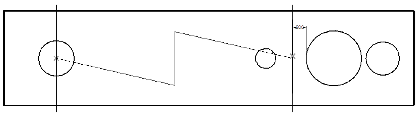创建断开图
此过程解释如何使用断开图命令断开沿 X 或 Y 轴的正交图纸视图。

还可以断开具有用户定义轴的正等测图。要了解如何执行此操作,请参见使用断裂轴来断开正等测图。
- 在功能区,选择工程图选项卡→视图组→断开图命令
 ,然后将光标移动到图纸视图上,当图纸视图高亮显示时单击。
,然后将光标移动到图纸视图上,当图纸视图高亮显示时单击。 -
在命令条上,执行以下操作:
-
在断裂线方向列表中,选择水平/竖直。
-
通过选择下列按钮之一指定断开方向。
-
 竖直截断
竖直截断
-
使用垂直线定义断开区域。
-
 水平截断
水平截断
-
使用水平线定义断开区域。
-
-
单击断裂线型按钮,然后选择要在图纸视图中显示的断裂线外观。
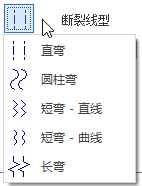
-
单击两个点来定义您不希望显示的图纸视图部分的起始位置和结束位置。使用以下方法之一:
要定义一个与零件视图不关联的区域 - 在图纸视图的任意位置单击来定义断开区域的起始点 (1)。再次单击以定义断开区域的结束点 (2)。
示例:不会随零件视图更改而更新的折线。
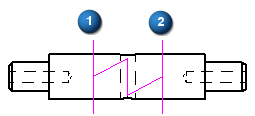
要定义一个随零件视图更新而更新的区域——使用鼠标定位关键点,或按快捷键捕捉特定关键点。
示例:要捕捉此关键点 按此键 中点 M 交点 I 中心点 C 端点 E 与关键点相关联的折线。
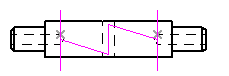
现在,已定义要移除的区域。
-
-
(可选)重复上述步骤来定义其他区域。
在同一图纸视图中既可以定义水平断开又可以定义竖直断开。
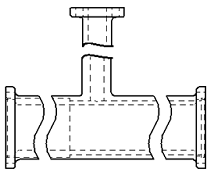
-
在命令条上,单击完成以更新图纸视图。